Kako dokazati besedilo v tujem jeziku v Wordu 2016

V interesu kozmopolitizma vam Word 2016 omogoča delo s tujimi jeziki. Naučite se, kako vnesti in urediti besedilo v tujem jeziku, ter preveriti črkovanje in slovnico.
Microsoft je bistveno spremenil funkcije pripisov v programu Excel 2016. Tisto, kar je bilo nekoč znano kot komentarji, ki so se uporabljali kot elektronske lepljive objave Post it za pripenjanje opomnikov v celice delovnega lista, se zdaj imenujejo opombe in komentarji, ki so zdaj znani kot komentarji s nitmi, delujejo kot sredstvo za vodenje pogovora s sodelavci in strankami, s katerimi ste delili Excel datoteka v realnem času z uporabo Office 365.
Ta sprememba funkcionalnosti, kako vstaviti komentar v Excel, je del nove večuporabniške programske opreme Microsoft Officea ali zmožnosti soavtorstva, ki omogoča tistim, s katerimi delite datoteko Excelovega delovnega zvezka in ste dodelili privilegije za urejanje več uporabnikom (znani kot gostujoči sodelavci ), da v realnem času spreminjate njegovo vsebino.
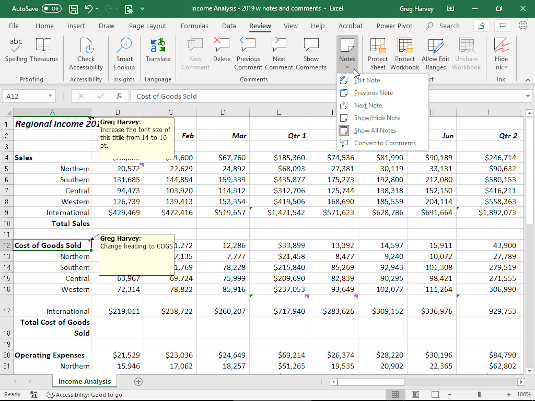
Delovni list z vsemi prikazanimi opombami.
Opombe
Opombe na zavihku Pregled na traku Excel 2016 zdaj delujejo tako, kot so prvotno delovali komentarji. Zagotavljajo sredstva za pritrditev opomnikov na določene celice delovnega lista. Upoštevajte, da so opombe besedilna polja, katerih velikost in pisave je mogoče urejati. Spustni meni Opombe na zavihku Pregled vsebuje možnost Pretvori v komentarje. Vendar, ko ga uporabite za spreminjanje opomb v komentarje (glejte Komentarji, ki sledi), izgubijo vsako urejanje, ki jim je dodeljeno.
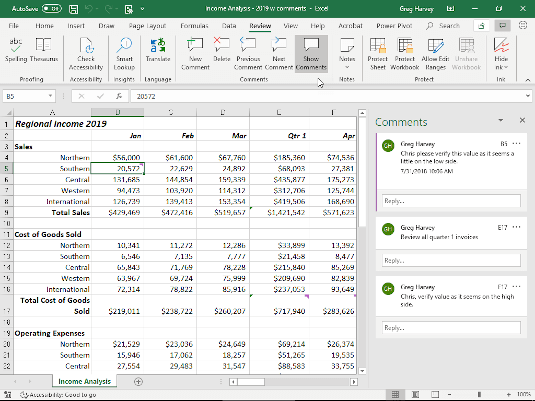
Delovni list z vsemi prikazanimi komentarji.
Niti komentarji
Komentarji lahko zdaj beležijo stalne komentarje med vami in gostujočimi sodelavci, s katerimi delite delovni zvezek, odprt za urejanje v Excelu 2016. Kot lahko vidite, ko izberete ukazni gumb Pokaži komentarje na zavihku Pregled, Excel barvno kodira komentarje in jih prikaže v kronološkem vrstnem redu kot nit pogovor v podoknu opravil Komentarji.

Dodajanje @omembe v nov komentar.
@Omembe v komentarjih
Ko delite delovni list, lahko uporabite novo oznako @mention v komentarju z niti, da opozorite ali pridobite povratne informacije od člana skupine, s katerim je v skupni rabi. Ko v besedilno polje komentarja vnesete znak @, ki mu sledi prvih nekaj črk imena ali priimka člana ekipe, Excel prikaže njihovo polno ime. Ko kliknete gumb Shrani v komentarju, Excel pošlje e-pošto imenovanemu članu skupine s povezavo do vašega komentarja na delovnem listu v skupni rabi. Ko član skupine odpre e-pošto in klikne povezavo v sporočilu, se delovni list v delovnem zvezku v skupni rabi odpre v Excelu na spletu v njegovem spletnem brskalniku s komentarjem, ki vsebuje njegovo @omembo, prikazano na zaslonu. Član ekipe lahko nato odgovori na vaš komentar tako, da ukrepa na delovnem listu v skupni rabi in/ali začne pogovor tako, da odgovori na njegovo vsebino.
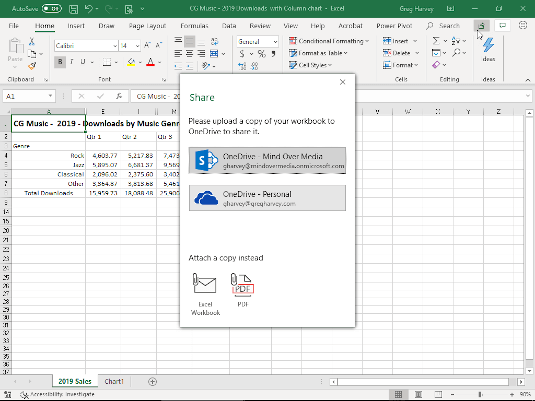
Shranjevanje delovnega zvezka Excel za skupno rabo in soavtorstvo v OneDrive.
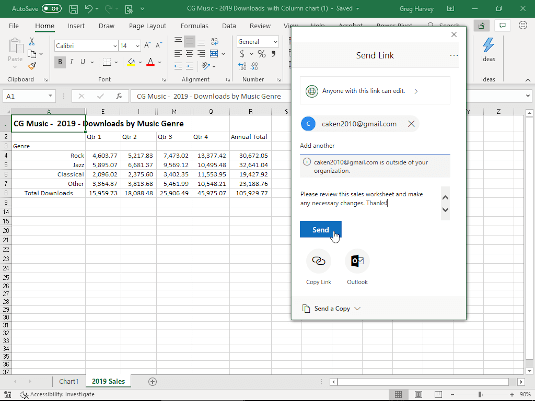
Pošiljanje povezave za skupno rabo sodelujočemu v nalogi.
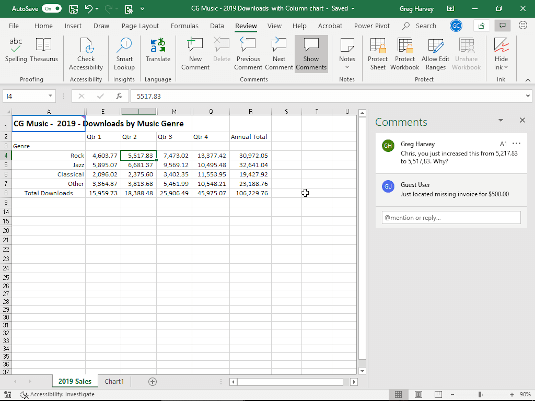
Uporaba nitnih komentarjev za vprašanje sprememb delovnega lista, ki jih je naredil sodelavec naloge
Skupna raba datotek in soavtorstvo
Skupna raba datotek v Excelu 2016 je postala veliko bolj robustna z dodajanjem komentarjev z navoji v Excel Online, spletni Excel aplikaciji, ki je na voljo tako na platformah Windows kot Mac za uporabnike, ki nimajo naročnin na Office in možnost urejanja sprememb v v realnem času. Številke v galeriji Posodobitve skupne rabe datotek vam dajejo dobro predstavo o tem, kako deljenje datotek zdaj deluje v Excelu 2016. Kot vidite, če delovni zvezek, ki ste ga odprli za urejanje, še ni bil shranjen v oblaku v mapi OneDrive ali SharePoint , Excel prikaže pogovorno okno Skupna raba, kjer lahko naložite kopijo za skupno rabo. Ko je datoteka shranjena v oblak, Excel prikaže prikazano pogovorno okno Pošlji povezavo, v katerem določite člane ekipe, s katerimi želite dati delovni zvezek v skupno rabo in podeliti pravice za urejanje. Ko kliknete gumb Pošlji, Excel tem sodelavcem pošlje e-poštna sporočila s povezavami za odpiranje delovnega zvezka z njihovimi spletnimi brskalniki v programu Excel Online. Ko odprejo delovni zvezek v programu Excel Online, se vse njihove spremembe urejanja prikažejo v vaši kopiji datoteke v realnem času. Nato lahko uporabite funkcijo nitnih komentarjev za razpravo o kakršnih koli vprašljivih popravkih.
V interesu kozmopolitizma vam Word 2016 omogoča delo s tujimi jeziki. Naučite se, kako vnesti in urediti besedilo v tujem jeziku, ter preveriti črkovanje in slovnico.
Učinkovito filtriranje in razvrščanje podatkov v vrtilni tabeli Excel 2019 za boljša poročila. Dosežite hitrejše analize z našimi namigi in triki!
Reševalec v Excelu je močno orodje za optimizacijo, ki lahko naleti na težave. Razumevanje sporočil o napakah reševalca vam lahko pomaga rešiti težave in optimizirati vaše matematične modele.
Odkrijte različne <strong>teme PowerPoint 2019</strong> in kako jih lahko uporabite za izboljšanje vaših predstavitev. Izberite najboljšo temo za vaše diapozitive.
Nekateri statistični ukrepi v Excelu so lahko zelo zmedeni, vendar so funkcije hi-kvadrat res praktične. Preberite vse opise funkcij hi-kvadrat za bolje razumevanje statističnih orodij.
V tem članku se naučite, kako dodati <strong>obrobo strani</strong> v Word 2013, vključno z različnimi slogi in tehnikami za izboljšanje videza vaših dokumentov.
Ni vam treba omejiti uporabe urejevalnika besedil na delo z enim samim dokumentom. Učinkovito delajte z več dokumenti v Wordu 2013.
Sodelovanje pri predstavitvi, ustvarjeni v PowerPointu 2013, je lahko tako preprosto kot dodajanje komentarjev. Odkrijte, kako učinkovito uporabljati komentarje za izboljšanje vaših predstavitev.
Ugotovite, kako prilagoditi nastavitve preverjanja črkovanja in slovnice v Wordu 2016, da izboljšate svoje jezikovne sposobnosti.
PowerPoint 2013 vam ponuja različne načine za izvedbo predstavitve, vključno s tiskanjem izročkov. Izročki so ključnega pomena za izboljšanje vaše predstavitve.




